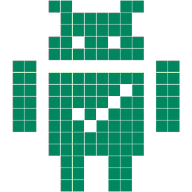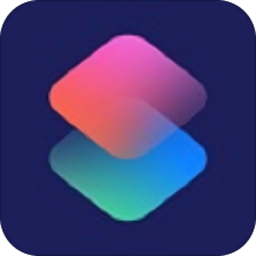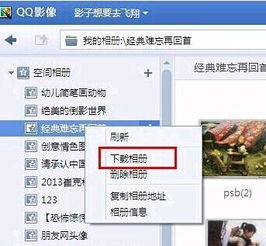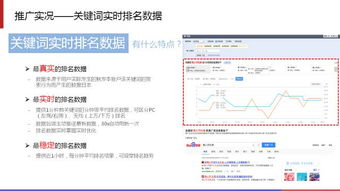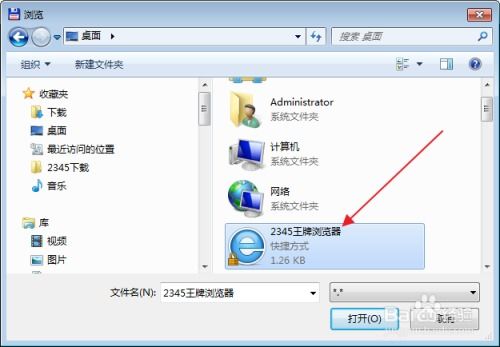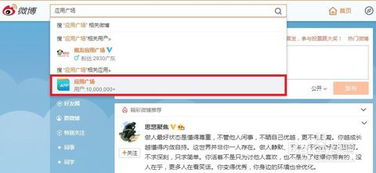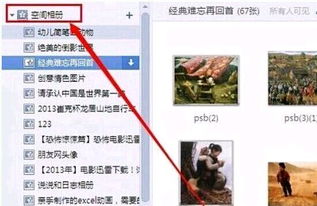一键批量获取文件名称的实用技巧
在处理大量文件时,如何高效地批量提取文件名称成为了许多用户急需解决的问题。无论你是数据分析师、程序员,还是日常需要管理大量文档的办公人员,掌握这一技能都能极大地提高工作效率。本文将详细介绍几种在不同场景下批量提取文件名称的方法,帮助你轻松应对这一挑战。

首先,我们来了解一下为什么要批量提取文件名称。在处理大量数据时,文件名往往包含了重要的信息,如日期、类型、来源等。通过批量提取文件名,我们可以快速生成文件清单,便于后续的数据分析、归档或备份。此外,对于需要定期更新的数据集,批量提取文件名还可以帮助我们监控新文件的加入,确保数据的完整性。

一、使用命令行工具
对于熟悉命令行操作的用户来说,使用命令行工具批量提取文件名称是最直接、高效的方法之一。以Windows系统的命令提示符(CMD)和Linux/Unix系统的终端为例,它们提供了强大的文件处理功能。
Windows CMD
在Windows系统中,你可以使用`dir`命令列出目录中的文件,并通过重定向符号(`>`)将输出结果保存到文本文件中。例如,要提取C:\Data目录下所有文件的名称,可以打开命令提示符并输入以下命令:
```shell
dir C:\Data /B > filenames.txt
```
其中,`/B`参数表示仅显示文件名和目录名,而不显示其他详细信息。执行上述命令后,C:\Data目录下的所有文件名将被提取并保存到当前目录下的filenames.txt文件中。
Linux/Unix 终端
在Linux或Unix系统中,你可以使用`ls`命令和管道符(`|`)结合`awk`、`sed`等文本处理工具来提取文件名。例如,要提取/home/user/Documents目录下所有文件的名称,可以打开终端并输入以下命令:
```shell
ls /home/user/Documents | awk '{print $0}' > filenames.txt
```
或者更简洁地使用`find`命令:
```shell
find /home/user/Documents -maxdepth 1 -type f -exec basename {} \; > filenames.txt
```
其中,`-maxdepth 1`参数限制查找深度为当前目录,`-type f`参数表示只查找文件,`-exec basename {} \;`部分用于提取文件名并去除路径信息。
二、使用编程语言
如果你更习惯于使用编程语言来处理数据,那么Python无疑是一个强大的工具。Python提供了丰富的库和函数来操作文件和目录,使得批量提取文件名称变得异常简单。
使用os库
Python的`os`库提供了与操作系统交互的功能,包括文件和目录操作。你可以使用`os.listdir()`函数列出目录中的文件和子目录,然后通过循环遍历来提取文件名。以下是一个简单的示例代码:
```python
import os
指定目录路径
directory_path = '/home/user/Documents'
获取文件列表
file_list = os.listdir(directory_path)
打开文件以写入文件名
with open('filenames.txt', 'w') as f:
for file_name in file_list:
写入文件名到文件
f.write(file_name + '\n')
```
使用pathlib库
Python 3.4及以上版本引入了`pathlib`库,它提供了一个面向对象的路径操作方法。与`os`库相比,`pathlib`更加直观和易用。以下是一个使用`pathlib`库提取文件名的示例代码:
```python
from pathlib import Path
指定目录路径
directory_path = Path('/home/user/Documents')
获取文件列表并写入文件
with open('filenames.txt', 'w') as f:
for file_path in directory_path.iterdir():
if file_path.is_file(): 只处理文件,不包括子目录
f.write(file_path.name + '\n')
```
三、使用第三方工具
除了命令行和编程语言外,还有许多第三方工具可以帮助你批量提取文件名称。这些工具通常具有图形用户界面(GUI),操作更加直观,适合不擅长编程的用户。
Total Commander
Total Commander是一款功能强大的文件管理器,支持批量重命名、文件搜索、文件比较等多种操作。通过其内置的文件列表功能和导出功能,你可以轻松提取目录中的文件名并保存到文本文件中。
FileList Generator
FileList Generator是一款专门用于生成文件列表的工具,支持多种输出格式(如TXT、CSV、HTML等)。你可以指定目录、文件类型、排序方式等参数,然后生成符合你需求的文件列表。
四、注意事项
在批量提取文件名称时,有几点需要注意:
1. 文件路径:确保指定的目录路径正确无误,避免因为路径错误
- 上一篇: 科技型中小企业评价系统填报指南
- 下一篇: 手机时间如何与北京标准时间同步?
-
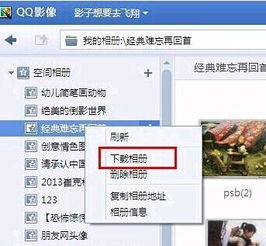 一键批量下载QQ群相册照片,轻松搞定!资讯攻略12-08
一键批量下载QQ群相册照片,轻松搞定!资讯攻略12-08 -
 一键搞定!QQ批量群发消息的实用技巧资讯攻略11-01
一键搞定!QQ批量群发消息的实用技巧资讯攻略11-01 -
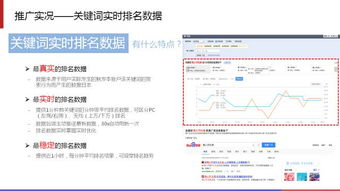 一键解锁百度竞价排名全景:高效推广实况查询资讯攻略10-26
一键解锁百度竞价排名全景:高效推广实况查询资讯攻略10-26 -
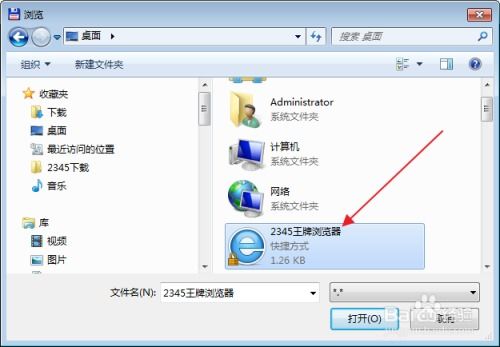 一键提升效率:在Total Commander工具栏添加个性化快捷方式资讯攻略11-15
一键提升效率:在Total Commander工具栏添加个性化快捷方式资讯攻略11-15 -
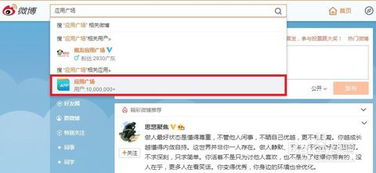 一键清空,轻松实现微博批量删除资讯攻略11-24
一键清空,轻松实现微博批量删除资讯攻略11-24 -
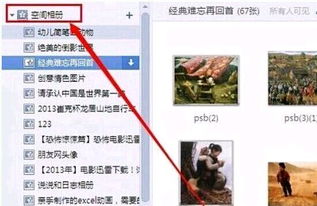 QQ空间相册照片,一键批量下载全攻略资讯攻略11-09
QQ空间相册照片,一键批量下载全攻略资讯攻略11-09